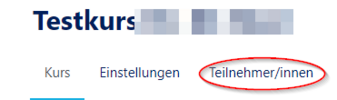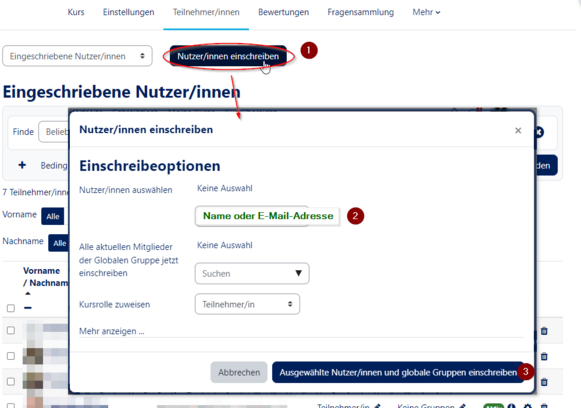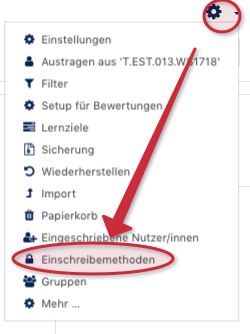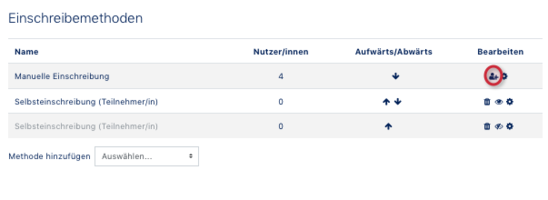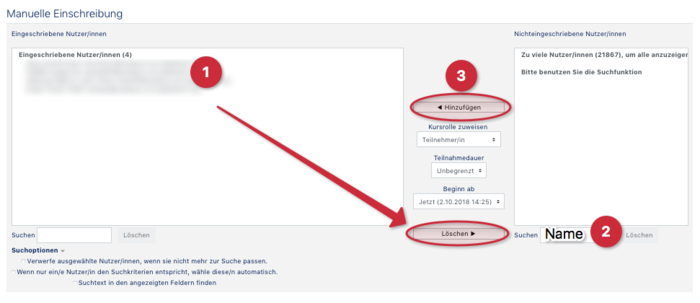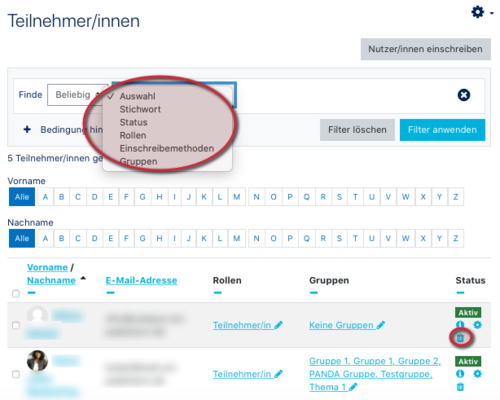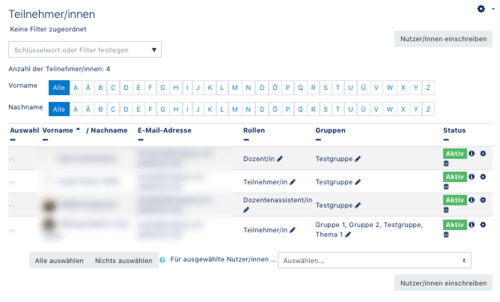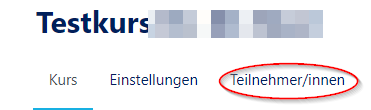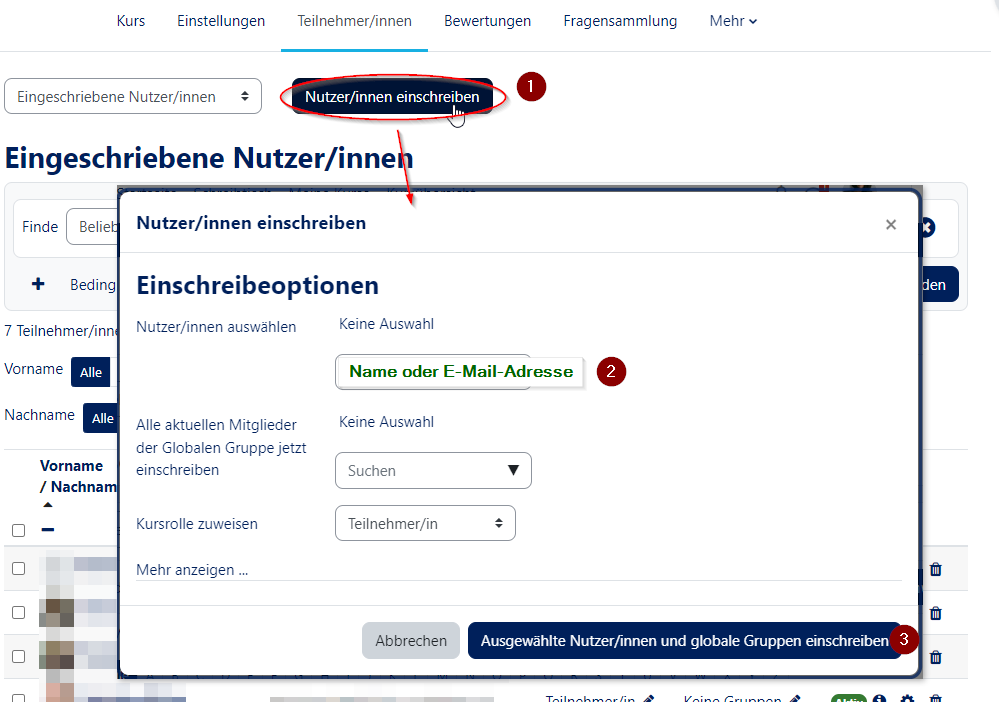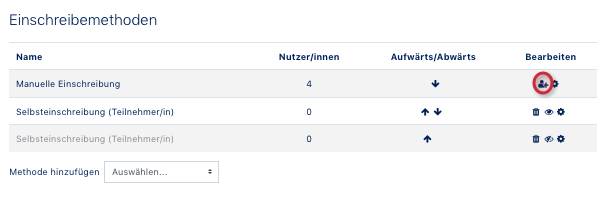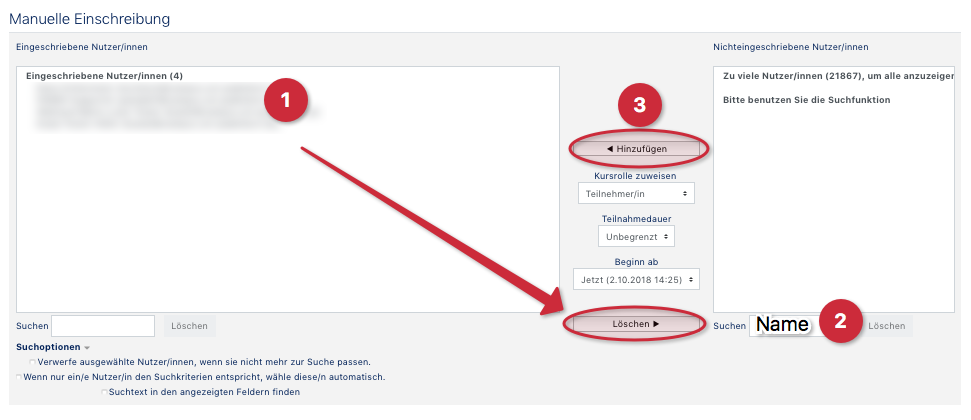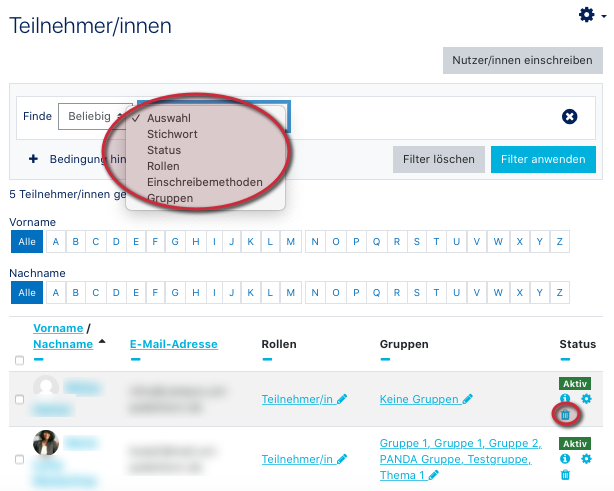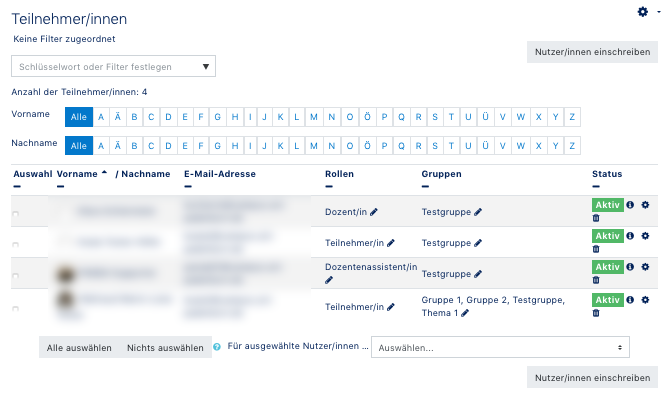(Screenshots wurden verändert und neue Funktionen erläutert.) |
|||
| Zeile 16: | Zeile 16: | ||
=== Teilnehmer Mitarbeiter manuell hinzufügen === | === Teilnehmer Mitarbeiter manuell hinzufügen === | ||
| − | + | [[Datei:Manuelle Anmeldung erster Schritt.png|links|miniatur|337x337px|Eingeschriebene Nutzer/innen auswählen]] | |
| − | [[Datei: | ||
| − | |||
: Wählen Sie rechts oben '''Einstellungen''' und dann '''Eingschriebene Nutzer/innen''' aus. | : Wählen Sie rechts oben '''Einstellungen''' und dann '''Eingschriebene Nutzer/innen''' aus. | ||
:: Sie finden sich auf der Übersicht aller eingeschriebenen Nutzer/innen Ihres Kurses wieder. Hier tauchen Dozenten, Dozentenassistenten und Teilnehmer gleichermaßen auf. | :: Sie finden sich auf der Übersicht aller eingeschriebenen Nutzer/innen Ihres Kurses wieder. Hier tauchen Dozenten, Dozentenassistenten und Teilnehmer gleichermaßen auf. | ||
<br clear=all> | <br clear=all> | ||
| − | + | [[Datei:Manuelle Anmeldung Nutzer einschreiben.png|miniatur|581x581px]] | |
| − | [[Datei: | + | Klicken Sie im nächsten Schritt oben rechts auf '''Nutzer/innen einschreiben (1)'''! |
| − | |||
| − | |||
:: Im neu erscheinenden Fenster können Sie: | :: Im neu erscheinenden Fenster können Sie: | ||
::* Die '''Rolle''' des hinzugefügten Nutzers festlegen (TeilnehmerIn/DozentIn/AssistentIn) | ::* Die '''Rolle''' des hinzugefügten Nutzers festlegen (TeilnehmerIn/DozentIn/AssistentIn) | ||
| Zeile 35: | Zeile 31: | ||
::* die '''aktuell kein Mitglied''' in dem Kurs sind. | ::* die '''aktuell kein Mitglied''' in dem Kurs sind. | ||
| − | <br clear=all> | + | [[Datei:Manuelle Anmeldung alternativer Schritt.png|links|miniatur]] |
| + | |||
| + | Alternativ können Sie in den Einstellungen rechts oben auch '''Einschreibemethoden''' auswählen. | ||
| + | |||
| + | Sie gelangen zur Übersicht Ihrer zugelassenen Einschreibemethoden. | ||
| + | |||
| + | [[Datei:Manuelle Anmeldung Einschreibmethode.png|miniatur|548x548px]] | ||
| + | Klicken Sie nun unter '''Manuelle Einschreibung''' auf das hier markierte Symbol. | ||
| + | |||
| + | [[Datei:Manuelle Einschreibung fertig.png|links|miniatur|700x700px]] | ||
| + | Nun können Sie Eingeschriebene Nutzer/innen '''löschen (1)''', Teilnehmer per Name '''suchen (2)''' und dann '''hinzufügen (3)'''.<br clear="all"> | ||
=== Teilnehmer/Mitarbeiter manuell aus Kurs löschen === | === Teilnehmer/Mitarbeiter manuell aus Kurs löschen === | ||
| Zeile 44: | Zeile 50: | ||
# Fertig | # Fertig | ||
<br> | <br> | ||
| − | + | [[Datei:Manuelle Abmeldung.png|ohne|miniatur|500x500px]] | |
| − | [[Datei: | ||
== Siehe auch == | == Siehe auch == | ||
| Zeile 51: | Zeile 56: | ||
* [[Rollen %26 Rechte %C3%A4ndern]] | * [[Rollen %26 Rechte %C3%A4ndern]] | ||
| − | <br> | + | <br> |
| − | + | [[Datei:Manuelle Anmeldung Nutzeransicht.png|zentriert|miniatur|500x500px|Die Nutzeransicht in KoaLA-NG]] | |
| − | [[Datei: | ||
Version vom 2. Oktober 2018, 13:32 Uhr
Allgemeine Informationen
| Anleitung | |
|---|---|
| Informationen | |
| Betriebssystem | Alle |
| Service | PANDA |
| Interessant für | Angestellte und Gäste |
| HilfeWiki des ZIM der Uni Paderborn | |
Diese Anleitung beschreibt, wie Sie Teilnehmer oder Mitarbeiter in einen Ihrer eigenen Kurse eintragen können. Sie müssen dazu Dozent oder Dozentenassistent im betroffenen Kurs sein.
Schritt-für-Schritt-Anleitung[Bearbeiten | Quelltext bearbeiten]
Melden Sie sich zunächst auf PANDA an. Hier der Link auf https://panda.uni-paderborn.de/ Dann rufen Sie den Kurs auf, dem Sie weitere Mitglieder hinzufügen möchten.
Teilnehmer Mitarbeiter manuell hinzufügen[Bearbeiten | Quelltext bearbeiten]
- Wählen Sie rechts oben Einstellungen und dann Eingschriebene Nutzer/innen aus.
- Sie finden sich auf der Übersicht aller eingeschriebenen Nutzer/innen Ihres Kurses wieder. Hier tauchen Dozenten, Dozentenassistenten und Teilnehmer gleichermaßen auf.
Klicken Sie im nächsten Schritt oben rechts auf Nutzer/innen einschreiben (1)!
- Im neu erscheinenden Fenster können Sie:
- Die Rolle des hinzugefügten Nutzers festlegen (TeilnehmerIn/DozentIn/AssistentIn)
- Nach dem Namen oder der E-Mailadresse suchen (2)
- Über Einschreiben (3) die Person dem Kurs in der ausgewählten Rolle hinzufügen
- ACHTUNG:
- Es werden nur Personen gefunden, die sich mindestens einmal bei koaLA-NG angemeldet haben und
- die aktuell kein Mitglied in dem Kurs sind.
- Im neu erscheinenden Fenster können Sie:
Alternativ können Sie in den Einstellungen rechts oben auch Einschreibemethoden auswählen.
Sie gelangen zur Übersicht Ihrer zugelassenen Einschreibemethoden.
Klicken Sie nun unter Manuelle Einschreibung auf das hier markierte Symbol.
Nun können Sie Eingeschriebene Nutzer/innen löschen (1), Teilnehmer per Name suchen (2) und dann hinzufügen (3).
Teilnehmer/Mitarbeiter manuell aus Kurs löschen[Bearbeiten | Quelltext bearbeiten]
- Rufen Sie die Nutzeransicht auf!
- Finden Sie den gesuchten Nutzer!
- Klicken Sie auf das Abfalleimer-Symbol ganz rechts in der Zeile des Nutzers!
- Fertig
Siehe auch[Bearbeiten | Quelltext bearbeiten]